Инструкция по настройке маршрутизатора на примере TP-Link Archer C20
Схема настройки
При подключении услуги Вам будет предоставлена схема подключения к SIP-телефонии.
На схеме указана адресация и маршруты, которые необходимо указать в настройках маршрутизатора.
Пример:
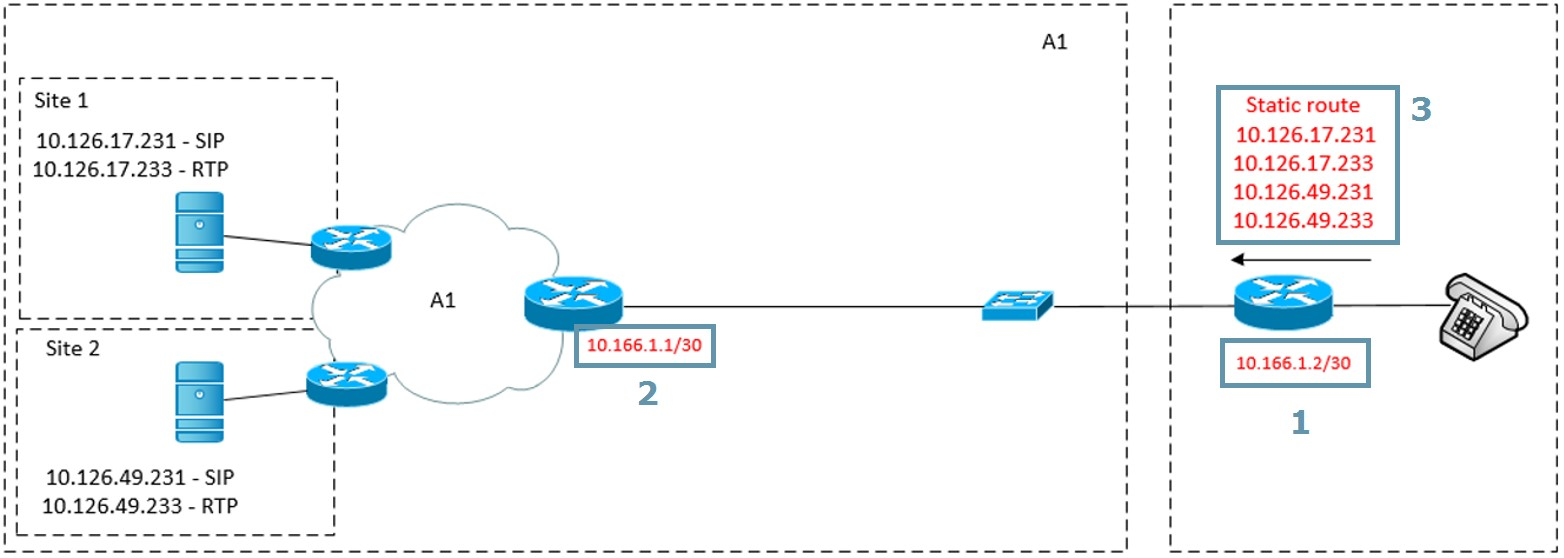
-
IP-адрес, который должен быть указан на WAN-интерфейсе маршрутизатора.
-
Шлюз, через который будут прописываться статические маршруты, а также который будет указан в настройках WAN-интерфейса.
-
Список статических маршрутов до SIP-серверов.
Настройка маршрутизатора
1. Подключите маршрутизатор через LAN-порт к компьютеру.
2. Откройте браузер, введите адрес 192.168.0.1.
3. В меню маршрутизатора выберите Сеть -> WAN.
4. В появившемся окне выполните следующие настройки:
Тип подключения – значение Статический IP-адрес.
IP-адрес – введите IP-адрес из схемы настройки на клиентской стороне. На примере адрес 10.166.1.2.
Маска подсети – введите маску подсети согласно схеме настройки. На примере маска указана /30 – что соответствует числовому значение 255.255.255.252.
Шлюз – введите IP-адрес из схемы настройки, который находится на стороне оборудования компании А1. На примере адрес 10.166.1.1.
Предпочитаемый DNS-сервер – введите DNS-адрес 213.184.225.37.
Альтернативный DNS-сервер – введите DNS-адрес 213.184.224.254.
Нажмите кнопку Сохранить.

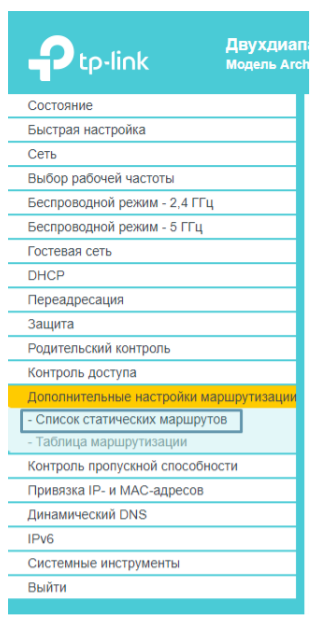
5) Далее в меню маршрутизатора выберите Дополнительные настройки маршрутизации -> Список статический маршрутов.
6) Нажмите кнопку Добавить. В появившемся окне ведите следующие настройки: IP–адрес назначения – адрес SIP-сервера из схемы настройки, для которого необходимо указать маршрут. На примере адрес 10.126.17.231. Маска подсети — маска подсети, к который строится маршрут. На примере все маршруты будут с маской 255.255.255.255. Шлюз – шлюз из схемы настройки, прописанный на оборудовании компании А1. На примере все маршруты будут со шлюзом 10.166.1.1. Интерфейс – значение Интернет-подключению
Таким образом необходимо ввести все оставшиеся маршруты.
По итогу настройки таблица статических маршрутов должна выглядеть так:
Проверка доступности серверов
1. Для проверки правильности настройки требуется подключить кабель в LAN4/WAN порт (1), а компьютер подключить в LAN порт (2).

2. На компьютере, который подключен к маршрутизатору, необходимо открыть командную строку.
Для этого в операционной системе Windows в поиске введите – командная строка или cmd.
3. В открывшемся окне введите команду ping 10.126.17.231 (по очереди все IP-адреса SIP-серверов, указанные на схеме) и нажмите Enter.
Если все пакеты полечены успешно для всех IP-адресов, то настройка завершена успешно и можно приступать к настройкам IP-телефонов.
Если при выполнении команд есть потерянные пакеты, проверьте корректность произведенных настроек по инструкции.
Время на прочтение
3 мин
Количество просмотров 45K
Компания Mikrotik давно выпускает весьма гибкие и недорогие устройства маршрутизации под общим названием Mikrotik Routerboard. Несмотря на обширную линейку этих устройств, их объединяет единая операционная система – Mikrotik RouterOS. Настройка роутеров Mikrotik для работы с 3CX Phone System совсем не так сложна, как может показаться на первый взгляд. Рассмотрим настройку на примере Wi-Fi роутера RB2011UiAS-2HnD-IN. Данный роутер отлично подойдет для организации доступа в сеть Интернет для небольшой и средней компании.
Внимание! Различные модели Mikrotik могут иметь разные предустановки. В частности, модели для SMB сегмента предустановлены таким образом, чтобы с минимальными настройками обеспечить выход в Интернет через первый порт роутера Eth1. Мы воспользуемся этим преимуществом.
Базовая настройка роутера для выхода в Интернет
Если у вас новый роутер, загрузите утилиту Winbox и подключитесь к устройству по адресу 192.168.88.1 с именем пользователя admin. После подключения нажмите в левом верхнем углу кнопку меню Quick Set.
Здесь:
- Обновление прошивки роутера. С этого следует начать и продолжить после перезагрузки устройства.
- Настройки Wi-Fi модуля роутера (если ваша модель его имеет).
- Настройки доступа в Интернет. В данном случае используется PPPoE доступ через порт Ethernet1.
- Настройки локальной сети и DHCP сервера. Внимание! Настройка DHCP сервера требует дополнительных действий, описанных далее.
- Пароль доступа к интерфейсу управления роутера.
Настройки достаточно очевидны. После установки параметров нажмите кнопку Apply или OK..
Настройка DHCP сервера
Перейдите в раздел меню IP > DHCP Server > Options.
Здесь нужно создать новую DHCP опцию 66 и ее значением указать HTTP ссылку для автонастройки ваших IP телефонов. Эту ссылку нужно скопировать из раздела Настройки > Автонастройка телефона консоли управления 3CX. При этом строку нужно взять в одинарные кавычки, например, ‘http://192.168.0.2/provisioning/hwz44ph6o9’.
Для завершения настройки зайдите в раздел IP > DHCP Server > Networks и донастройте DHCP сервер. В данном примере установлены DNS сервер, имя домена, сервер времени и созданная ранее DHCP опция 66.
Отключение SIP ALG
Для того, чтобы у вас не возникало проблем в работе удаленных подключений в 3CX Phone System, следует отключить встроенный в роутер SIP Application Layer Gateway. Для этого перейдите в раздел IP > Firewall Service Ports и отключите сервис SIP ALG, нажав кнопку с красным крестиком сверху.
Создание правил сетевого экрана и NAT
Для того, чтобы реализовать в роутере Mikrotik Full Cone NAT, или, другими словами, опубликовать на внешней интерфейсе необходимые порты сервера 3CX Phone System, следует создать набор правил брандмауэра. Все правила создаются единообразно.
Перейдите в раздел IP > Firewall > NAT и нажмите кнопку с изображением плюса для добавления нового правила. В данном примере созданы правила для двух SIP провайдеров с IP адресами 62.64.127.43 и 69.167.178.6. Также созданы правила для внешних подключений HTTPS (порт 443 – статусы доб. номера, индикация присутствия клиентов 3CXPhone и удаленное администрирование сервера) и правила для 3CX Tunnel (порт 5090 UDP и TCP).
Правило для SIP сервера
Параметры устанавливаются во вкладках General и Action.
Здесь:
- Направление действия правила
- Внешний адрес, для которого это правило эффективно. В данном случае, это IP адрес SIP провайдера. Внимание! Рекомендуется разрешать внешний входящий SIP и RTP трафик только для необходимых IP адресов, а не для всего Интернета!
- Тип протокола
- Порт сервиса, который публикуется
- Интерфейс, для которого это правило эффективно. В данном случае, это PPPoE интерфейс подключения роутера к Интернет провайдеру
- Действие, которое выполняет правило
- Локальный адрес сервера 3CX Phone System
- Локальный порт публикуемого сервиса
Правила для 3CX Tunnel и HTTPS
Правила настраиваются аналогично, но адрес источника не указывается. То есть, правило действует для любого хоста в Интернет.
Опционально: настройка сервера времени NTP
Если вы хотите, чтобы роутер Mikrotik также являлся сервером времени для IP телефонов в вашей сети, необходимо загрузить и установить пакет, запускающий сервер NTP в роутере. Архив пакетов для текущей версии RouterOS можно загрузить здесь (актуально только для RouterOS 6.24!). После загрузки распакуйте архив и перетащите файл ntp-6.24-mipsbe.npk в окно File List, вызываемое боковым меню Files.
Внимание! Загружайте файл пакета в корень файловой системы. После этого перегрузите роутер в меню System > Reboot.
После перезагрузки включите NTP сервер в меню System > NTP Server.
В меню System > NTP Client задайте IP адрес предпочитаемого сервера NTP в Интернет для установки точного времени на роутере.
Также рекомендуется установить текущее время в меню System > Clock.
На этом настройка роутера Mikrotik для работы с 3CX Phone System завершена.
Конечно, роутеры Mikrotik имеют множество других важных настроек, которые могут использоваться в вашей сети, однако их рассмотрение выходит за рамки этой статьи.

В современном мире связь является одним из ключевых аспектов успешного взаимодействия, а использование голосовых звонков через интернет открывает новые возможности в области телекоммуникаций. В этой статье мы погрузимся в увлекательный мир VoIP и SIP, раскрывая секреты настройки роутера для оптимального использования этих технологий.
Содержание статьи:
-
1. Что такое VoIP и SIP? Преимущества голосовых звонков
-
2. Обзор оборудования и программного обеспечения
-
3. Настройка роутера для использования VoIP и SIP
-
4. Регистрация и настройка SIP-аккаунта
-
5. Тестирование и оптимизация качества звука
-
6. Рекомендации по использованию VoIP и SIP-сервисов
Что такое VoIP и SIP? Преимущества использования голосовых звонков через интернет
Интернет-телефония или Voice over IP (VoIP) — это передача голоса через интернет, используя протоколы, такие как SIP (Session Initiation Protocol). Эти технологии позволяют существенно сократить расходы на международные и междугородные звонки, а также предоставляют дополнительные функции, такие как видеоконференции и управление звонками.
Преимущества использования голосовых звонков через интернет включают:
- снижение стоимости связи; высокое качество звука;
- интеграция с другими интернет-сервисами;
- мобильность и доступность на различных устройствах.
Мы, как IT-специалисты высшей категории, имеем обширный опыт в настройке и поддержке VoIP и SIP-сервисов для наших клиентов. Эта статья предоставит вам подробную инструкцию по настройке роутера для использования VoIP и SIP, а также полезные советы и рекомендации, основанные на нашей практике.
Следуйте нашему путеводителю, и вы сможете наслаждаться качественной и доступной связью, используя возможности голосовых звонков через интернет. Приятного чтения!
Роутеры с VoIP шлюзом
Обзор оборудования и программного обеспечения
Требования к роутеру
Для успешного использования VoIP и SIP-сервисов важно обеспечить стабильное и качественное подключение к интернету. Правильно настроенный роутер играет ключевую роль в этом процессе. Рассмотрим основные требования, которые должны быть учтены при выборе роутера:
- Поддержка Quality of Service (QoS) для приоритизации VoIP-трафика;
- Достаточная пропускная способность для обеспечения стабильных звонков;
- Наличие нескольких LAN-портов для подключения телефонного оборудования;
- Возможность обновления прошивки для исправления ошибок и улучшения производительности.
Телефонное оборудование
Для организации VoIP-связи можно использовать различные виды телефонного оборудования, такие как:
- IP-телефоны: предназначены специально для VoIP-связи и имеют встроенный SIP-клиент;
- ATA-адаптеры (Analog Telephone Adapters): позволяют подключить аналоговый телефон к интернет-сети и использовать его для VoIP- звонков;
- Softphones: программные приложения, которые можно установить на компьютер или смартфон для осуществления VoIP-звонков.
Программное обеспечение для VoIP и SIP
Существует множество программных решений, которые помогут вам настроить и использовать VoIP и SIP-сервисы. Вот некоторые из наиболее популярных:
- 3CX: мощная и удобная система IP-телефонии, предлагающая богатый набор функций и поддержку множества устройств;
- Zoiper: кросс-платформенный softphone, который работает на Windows, macOS, Linux, Android и iOS;
- Asterisk: открытое программное решение для создания телефонной станции на базе VoIP и SIP.
Важно выбрать программное обеспечение, которое лучше всего подходит для ваших потребностей, и учитывать возможности интеграции с другими сервисами и системами.
Настройка роутера для использования VoIP и SIP
Обновление прошивки роутера
Перед настройкой роутера для VoIP и SIP убедитесь, что на нем установлена последняя версия прошивки. Обновления прошивки часто включают исправления ошибок, улучшения производительности и новые функции, которые могут быть полезными для оптимизации VoIP- связи. Зайдите на сайт производителя вашего роутера и скачайте актуальную версию прошивки, после чего установите ее, следуя инструкциям.
Настройка Quality of Service (QoS)
Quality of Service (QoS) – это функция роутера, позволяющая приоритизировать определенный трафик и гарантировать его стабильность и качество. Настройка QoS для VoIP-трафика позволит избежать проблем с задержками и прерываниями звука во время звонков. Вам потребуется:
- Включить QoS на вашем роутере (обычно это делается через веб- интерфейс роутера);
- Указать тип трафика (обычно VoIP или SIP) и установить высокий приоритет для него;
- Задать правила для определения VoIP-трафика, используя порты или IP- адреса вашего провайдера SIP-сервисов.
Перенаправление портов и файрвол
Для корректной работы VoIP и SIP-сервисов может потребоваться открыть определенные порты на вашем роутере. Обычно провайдеры SIP-сервисов предоставляют информацию о необходимых портах, которые нужно открыть. Выполните следующие шаги:
- Зайдите в настройки вашего роутера и найдите раздел, отвечающий за перенаправление портов (Port Forwarding) или виртуальные серверы (Virtual Servers);
- Добавьте необходимые правила, указав внешние и внутренние порты, а также IP-адрес вашего телефонного оборудования или сервера SIP;
- Убедитесь, что файрвол вашего роутера не блокирует трафик VoIP и SIP, и при необходимости добавьте соответствующие исключения.
Настройка сетевых параметров и DHCP
Правильная настройка сетевых параметров и DHCP также важна для стабильной работы VoIP и SIP-сервисов. Рекомендуется выполнить следующие настройки:
- Установите статический IP-адрес для вашего телефонного оборудования, чтобы избежать возможных конфликтов и облегчить настройку перенаправления портов;
- Настройте DHCP-сервер на вашем роутере таким образом, чтобы IP- адреса, выделяемые другим оборудованию, не конфликтовали с зарезервированными статическими адресами;
- Если ваш провайдер SIP-сервисов требует использования определенных DNS-серверов, добавьте их в настройки роутера, чтобы обеспечить корректное разрешение доменных имен;
- Убедитесь, что время на вашем роутере синхронизировано с мировым временем, так как некоторые SIP-сервисы могут требовать точного совпадения времени для корректной работы.
Следуя этим рекомендациям, вы сможете настроить роутер для оптимального использования VoIP и SIP-сервисов, обеспечив стабильное и качественное подключение для голосовых звонков через интернет. Не забудьте проконсультироваться с вашим провайдером SIP-сервисов по поводу специфических настроек и требований, которые могут отличаться в зависимости от выбранного решения.
Получите бесплатную помощь по настройке роутера
Операторы на линии активны круглосуточно и готовы ответить Online на все вопросы связанные с настройкой роутеров. Поможем с отладкой нового и разберемся с возникшими вопросами на старом маршрутизаторе, обращайтесь!
Регистрация и настройка SIP-аккаунта
Выбор провайдера SIP-сервисов
Перед тем, как начать использовать VoIP и SIP для голосовых звонков через интернет, вам потребуется выбрать провайдера SIP-сервисов. При выборе учитывайте следующие параметры: Тарифные планы и стоимость услуг; Качество связи и доступность серверов; Наличие дополнительных функций, таких как голосовая почта, переадресация звонков, конференц-связь и т.д.; Поддержка различных кодеков для оптимизации качества звука; Отзывы и рекомендации других пользователей.
Создание и настройка SIP-аккаунта
После выбора провайдера SIP-сервисов вам потребуется создать SIP- аккаунт. Обычно регистрация проходит на сайте провайдера и включает указание контактной информации, выбор тарифного плана и оплату услуг. После регистрации вы получите учетные данные SIP- аккаунта, которые будут использоваться для настройки телефонного оборудования или программного обеспечения.
Интеграция SIP-аккаунта с телефонным оборудованием или программным обеспечением
Для интеграции SIP-аккаунта с вашим телефонным оборудованием или программным обеспечением выполните следующие шаги:
- В IP-телефоне или ATA-адаптере перейдите в настройки SIP-аккаунта и введите полученные учетные данные (имя пользователя, пароль и адрес сервера);
- В случае использования softphone, установите приложение на ваш компьютер или смартфон и добавьте SIP-аккаунт, используя предоставленные учетные данные;
- Если ваш провайдер SIP-сервисов предоставляет специальное программное обеспечение для управления SIP-аккаунтом, скачайте и установите его, после чего выполните настройку аккаунта согласно инструкциям провайдера.
После успешной интеграции SIP-аккаунта с вашим оборудованием или программным обеспечением, вы сможете начать использовать VoIP и SIP для голосовых звонков через интернет. Убедитесь, что все настройки выполнены правильно, и протестируйте качество звука и соединения.
Тестирование и оптимизация качества звука
Тестирование соединения и звонков
После завершения настройки вашей VoIP и SIP-системы необходимо проверить работоспособность соединения и качество голосовой связи. Для этого совершите тестовый звонок на другой номер, используя ваше телефонное оборудование или программное обеспечение. Проверьте качество звука, задержки, эхо и другие возможные проблемы, которые могут возникнуть в процессе звонка.
Определение и устранение проблем с качеством звука
Если во время тестирования возникли проблемы с качеством звука, необходимо определить их причины и устранить их. Рассмотрим несколько распространенных проблем и их решений:
- Задержка звука: причиной может быть недостаточная скорость интернет-соединения или проблемы с сервером SIP-провайдера. Попробуйте изменить кодеки для аудио или улучшить качество интернет-соединения.
- Эхо: возникает из-за отражения звука в аудио-тракте. Рекомендуется использовать эхоподавление, встроенное в телефонное оборудование или программное обеспечение, а также проверить правильность подключения аудиоустройств.
- Обрывы и пропуски звука: могут быть вызваны перегрузкой сети или некорректными настройками QoS. Убедитесь, что ваши настройки QoS корректны и сеть не перегружена.
Применение кодеков для оптимизации качества звука
Кодеки определяют, как аудиосигналы будут сжиматься и передаваться через интернет. Различные кодеки могут сильно влиять на качество звука, поэтому важно выбрать оптимальный для вашей ситуации. Вот несколько популярных кодеков и их особенности:
- G.711: обеспечивает высокое качество звука, но требует больше пропускной способности;
- G.729: сжимает аудиосигналы с меньшей потерей качества и требует меньше пропускной способности;
- Opus: адаптивный кодек, который автоматически оптимизирует качество звука в зависимости от пропускной способности и условий сети. Он предлагает высокое качество звука при минимальных потерях и подходит для широкого спектра сетевых условий.
Определите, какой кодек наиболее подходит для вашей ситуации, исходя из доступной пропускной способности и требований к качеству звука. Возможно, придется провести несколько тестов, чтобы найти оптимальный кодек для вашей системы.
В заключение, оптимизация качества звука в вашей VoIP и SIP-системе может потребовать некоторого времени и тестирования. Однако, тщательная настройка и оптимизация качества звука помогут вам обеспечить кристально чистую голосовую связь через интернет и избежать разочарований, связанных с плохим качеством звука.
Рекомендации по использованию VoIP и SIP-сервисов
Безопасность и защита данных
Безопасность должна быть одним из приоритетов при использовании VoIP и SIP-сервисов, поскольку голосовая связь и данные могут быть уязвимы для атак и злоумышленников. Следуйте этим рекомендациям для обеспечения безопасности вашей системы:
- Используйте сильные пароли для вашего SIP-аккаунта и оборудования;
- Обновляйте прошивку и программное обеспечение роутера и телефонного оборудования;
- Настройте файрвол для ограничения доступа к вашей VoIP и SIP- системе;
- Рассмотрите использование шифрования для защиты аудио-трафика.
Резервное подключение и аварийное восстановление
Чтобы обеспечить непрерывность работы вашей VoIP и SIP-системы, рассмотрите возможность создания резервного подключения и плана аварийного восстановления. Вот некоторые шаги, которые можно предпринять:
- Используйте резервное интернет-подключение, такое как мобильный интернет или другой провайдер, в случае отказа основного подключения;
- Настройте автоматическое переключение на резервное подключение при обнаружении проблем с основным;
- Создайте резервные копии настроек вашего оборудования и программного обеспечения, чтобы быстро восстановить систему в случае сбоя.
Использование мобильных устройств для VoIP и SIP
Мобильные устройства, такие как смартфоны и планшеты, могут быть полезными инструментами для VoIP и SIP-коммуникации. Многие провайдеры предлагают мобильные приложения, которые позволяют использовать услуги VoIP и SIP на мобильных устройствах. Это предоставляет гибкость и доступность, позволяя вам быть на связи, даже когда вы не находитесь возле своего телефонного оборудования или компьютера.
В заключение, использование VoIP и SIP-сервисов предлагает множество преимуществ для голосовой связи через интернет. При правильной настройке и соблюдении рекомендаций по обслуживанию и поддержке, вы сможете наслаждаться качественной и надежной голосовой связью.
Заключение
Итак, мы рассмотрели все аспекты настройки и использования роутера для голосовых звонков через интернет с помощью VoIP и SIP-сервисов. Эти технологии предоставляют возможности для экономии, улучшения качества звонков и гибкости в общении. Следуя представленным инструкциям, советам и рекомендациям, вы сможете максимизировать потенциал вашей системы голосовой связи через интернет и обеспечить ее надежную и безопасную работу.
Однако, если вы столкнетесь с трудностями или проблемами в процессе настройки или использования вашей VoIP и SIP-системы, наш сервис компьютерного обслуживания всегда готов помочь. Мы имеем богатый опыт в решении сложных задач и успешных случаях из истории практики, и наши специалисты высшей категории всегда готовы предложить качественную поддержку и обслуживание.
Не стесняйтесь обращаться к нам за помощью, и мы с радостью поможем вам в создании и поддержании идеальной VoIP и SIP-системы, которая будет соответствовать всем вашим потребностям и требованиям. С нашей помощью вы сможете полностью раскрыть потенциал голосовой связи через интернет и наслаждаться всеми преимуществами, которые это предоставляет. Для получения дополнительной информации или консультации, пожалуйста, свяжитесь с нами через наш сайт или по телефону. Мы с нетерпением ждем возможности помочь вам!
Остались вопросы — ответим онлайн
Заполняя любую форму на данном сайте, Вы автоматически соглашаетесь с политикой конфиденциальности. Вся информация на этом сайте, включая цены, носит характер исключительно информационный и ни при каких обстоятельствах не является публичной офертой, определяемой положениями Статьи 437 (2) Гражданского кодекса РФ.
Сервис в Москве © Работаем с 2007-2020
VoIP (голосовые услуги через интернет) становится все более популярным способом связи, и многие пользователи заинтересованы в том, как настроить SIP (Session Initiation Protocol) на своих роутерах. SIP позволяет устанавливать и управлять голосовыми и видеосоединениями через сеть Интернет, и его настройка на роутере является важной частью процесса пользования VoIP.
В этой статье мы рассмотрим, как настроить SIP на роутере и обеспечить стабильное и качественное соединение для звонков и видеосвязи. Мы подробно разберем все необходимые шаги и настройки, чтобы вы могли успешно настроить SIP на своем роутере и наслаждаться комфортным и доступным способом связи.
Начнем с основных понятий. SIP — это протокол, который используется для установления и разрыва соединения между VoIP-устройствами, такими как телефоны, адаптеры VoIP и программное обеспечение для VoIP. Он обеспечивает простую и эффективную коммуникацию, позволяя пользователям осуществлять и принимать голосовые звонки и видеовызовы через интернет.
Содержание
- Как настроить SIP на роутере
- Подробное руководство для настройки VoIP связи
- Шаг 1: Подключение VoIP оборудования
- Шаг 2: Настройка SIP-аккаунта
- Шаг 3: Тестирование VoIP связи
- Выбор роутера для настройки SIP
Как настроить SIP на роутере
В этом руководстве мы рассмотрим, как настроить SIP на вашем роутере, чтобы использовать VoIP связь.
Шаг 1: Подключите роутер к вашей сети.
Первым шагом в настройке SIP на роутере является его подключение к вашей локальной сети. Убедитесь, что роутер правильно подключен к маршрутизатору и получает доступ в Интернет.
Шаг 2: Войдите в настройки роутера.
Откройте веб-браузер на компьютере, подключенном к вашей локальной сети, и введите IP-адрес роутера в строке адреса. Обычно IP-адрес роутера указан на его задней панели или в документации.
Шаг 3: Найдите раздел настроек SIP.
В разделе настроек роутера найдите раздел, отвечающий за SIP или VoIP. Обычно он находится в меню настройки сети или в разделе безопасности. Найдите опцию «Enable SIP» (Включить SIP) или подобное, и установите ее в положение «Вкл».
Шаг 4: Введите данные SIP-аккаунта.
В поле настроек SIP введите данные вашего SIP-аккаунта, полученные у вашего провайдера услуг VoIP. Обычно вам понадобятся данные, такие как SIP-адрес, номер телефона SIP и пароль SIP-аккаунта. Убедитесь, что указали все данные правильно.
Шаг 5: Сохраните и примените настройки.
После того как вы ввели данные SIP-аккаунта, сохраните настройки и примените их, нажав на кнопку «Сохранить» или «Применить». Роутер перезапустится, и новые настройки вступят в силу.
Шаг 6: Проверьте подключение SIP.
После перезагрузки роутера проверьте, работает ли ваше подключение SIP. Попробуйте совершить тестовый звонок с помощью вашего SIP-телефона или программы для VoIP связи. Если все настроено правильно, вы должны успешно установить связь.
Заключение:
Настройка SIP на роутере не так сложна, как может показаться на первый взгляд. Следуя этому руководству, вы сможете настроить VoIP связь и начать пользоваться всеми преимуществами IP-телефонии.
Подробное руководство для настройки VoIP связи
Шаг 1: Подключение VoIP оборудования
Перед началом настройки VoIP связи убедитесь, что у вас есть следующее оборудование:
| Оборудование | Количество |
|---|---|
| Роутер | 1 |
| IP-телефон | 1 |
| Интернет-провайдер с подключением к интернету | 1 |
Подключите IP-телефон к роутеру с помощью Ethernet-кабеля. Убедитесь, что ваш роутер подключен к интернету.
Шаг 2: Настройка SIP-аккаунта
Для настройки VoIP связи с SIP-аккаунтом вам понадобятся следующие данные:
| Данные |
|---|
| Имя пользователя SIP-аккаунта |
| Пароль SIP-аккаунта |
| SIP-сервер |
| SIP-порт |
1.Откройте веб-интерфейс вашего роутера, введя IP-адрес роутера в адресной строке браузера.
2. Войдите в настройки роутера, используя имя пользователя и пароль администратора.
3. Найдите раздел SIP-настроек или VoIP-настроек в веб-интерфейсе роутера. Обычно это находится в разделе «Расширенные настройки» или «Сервисы».
4. Введите данные SIP-аккаунта, которые были предоставлены вашим провайдером VoIP услуг:
| Настройка | Значение |
|---|---|
| Имя пользователя | Введите ваше имя пользователя SIP-аккаунта |
| Пароль | Введите ваш пароль SIP-аккаунта |
| SIP-сервер | Введите адрес SIP-сервера |
| SIP-порт | Введите порт SIP-сервера |
5. Сохраните настройки роутера и перезагрузите его для применения изменений.
Шаг 3: Тестирование VoIP связи
После настройки VoIP связи вы можете протестировать ее, совершив тестовый звонок:
1. Поднимите трубку вашего IP-телефона и наберите номер тестового звонка, предоставленный вашим провайдером VoIP услуг.
2. Совершите звонок и проверьте качество звука и соединение.
3. Если все работает правильно, то ваша VoIP связь настроена успешно.
Вот и все! Теперь вы знаете, как настроить VoIP связь с помощью SIP на роутере. Желаем вам успешных звонков и стабильной связи!
Выбор роутера для настройки SIP
Вот несколько важных факторов, которые стоит учесть при выборе роутера для настройки SIP:
- Поддержка SIP: Убедитесь, что роутер имеет поддержку протокола SIP. Это позволит вам настроить и управлять VoIP связью.
- Количество портов: Если вы планируете использовать несколько телефонных аппаратов, убедитесь, что роутер имеет достаточное количество портов для подключения всех устройств.
- Качество обслуживания (QoS): QoS-функция в роутере поможет приоритетно обрабатывать VoIP трафик, обеспечивая высокое качество звука и минимизацию задержек.
- Безопасность: Роутер должен обеспечивать надежную защиту от несанкционированного доступа и атак на VoIP систему.
- Производительность: Убедитесь, что роутер имеет достаточную производительность для обработки большого количества VoIP трафика без потери качества связи.
Выбор подходящего роутера с учетом этих факторов поможет вам настроить стабильную и качественную SIP связь в вашей сети.
Зайдите в настройки роутера в раздел Интернет либо WAN на вкладку NAT Passthrough и отключите там параметры SIP Passtrough и RTSP Passtrough
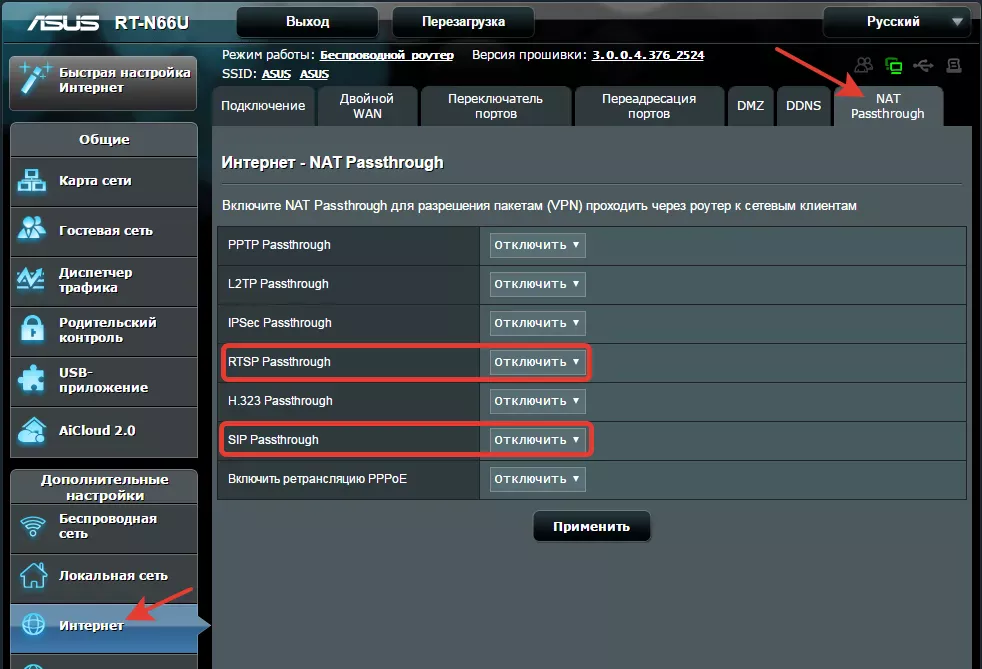
В случае, если раздел NAT Passthrough в WEB-интерфейсе роутера отсутствует, можно попробовать отключить эти параметры через командную строку:
В командной строке введите telnet 192.168.1.1
nvram get nf_sip
в ответ вернется 1, далее
nvram set nf_sip=0
nvram commit
Reboot
Перезагрузите устройство для того, чтобы изменения вступили в силу.
Если это не помогло, то рекомендуем обновить прошивку роутера с официального сайта asus.com
Практически во всех новых версиях прошивки в веб-интерфейса есть раздел NAT Passthrough.



![image[1]](https://habrastorage.org/r/w1560/getpro/habr/post_images/a5c/b27/396/a5cb27396a03fd8e9a2d8c911c5d97ff.png)
![SNAGHTML5474749b[1]](https://habrastorage.org/r/w1560/getpro/habr/post_images/d0a/733/1ff/d0a7331ff85b4eff781acd6de0ac28ee.png)
![image1[1]](https://habrastorage.org/r/w1560/getpro/habr/post_images/fd0/8d9/485/fd08d9485f8ca6f097abcd0355daef32.png)
![image2[1]](https://habrastorage.org/r/w1560/getpro/habr/post_images/dc4/7cd/ba1/dc47cdba1035b5182af33bba597bd23f.png)
![image3[1]](https://habrastorage.org/r/w1560/getpro/habr/post_images/f76/1ff/1c2/f761ff1c20722ff6afc74c6852d9d8c1.png)
![image4[1]](https://habrastorage.org/r/w1560/getpro/habr/post_images/18f/a72/0a9/18fa720a96506e3a0665287286a29db1.png)
![image5[2]](https://habrastorage.org/r/w1560/getpro/habr/post_images/b1d/533/152/b1d5331529d02981a548d0b40421abf6.png)
![image6[1]](https://habrastorage.org/r/w1560/getpro/habr/post_images/254/37f/fec/25437ffecb2e9e9033d5d528d657dfdd.png)
![image7[1]](https://habrastorage.org/r/w1560/getpro/habr/post_images/114/203/536/11420353662d45b6b2dbe6770d87b938.png)
![image8[1]](https://habrastorage.org/r/w1560/getpro/habr/post_images/893/400/846/893400846ae9ab942e14ec86af214447.png)
![image9[1]](https://habrastorage.org/r/w1560/getpro/habr/post_images/d90/08c/e37/d9008ce370a27c3be3354e80a72c7246.png)
![image10[1]](https://habrastorage.org/r/w1560/getpro/habr/post_images/006/781/46f/00678146f5e434e405d9c2fed733beaa.png)
![image11[1]](https://habrastorage.org/r/w1560/getpro/habr/post_images/bb2/813/c5e/bb2813c5e4b3468dfe0e636881d8e426.png)